Creare eImortare i Preset in Eye Candy 6
|
Questo tutorial e' stato realizzato da ©GraphicsBeatrice
ed e' di proprietà di GraphicsBeatrice.altervista.org che ne detiene i diritti,
il Copyright delle immagini e dei materiali appartiene ai legittimi proprietari
ogni somiglianza con altri lavori e' puramente casuale e' vietato linkare i miei Tutorial su altri siti di grafica.
Questo tutorial e' stato eseguito con Psp X5,ma con alcuni accorgimenti,
e' possibile utilizzare versioni precedenti
Per qualsiasi problema scrivetemi:


Ecco un mibi tutorial dove cerchero di spiegarvi come creare e importare qualunque preset nel nuovo plug-in Alien Skin Eye Candy 6.
Io ve ne mostro uno ma la procedura e uguale per tutti gli effetti eyes candy 6.
Aprite Paint shop pro,
Effeti->Alien Skin Eyes 6 Text Selection->Perspective Shadow,
vi trovate con la schermata del plug-in,
in setting spuntiamo sulla casella + di Drop,
vi si aprira una serie di effetti,
scegliamo ad esempio :
Low Opacity Blue
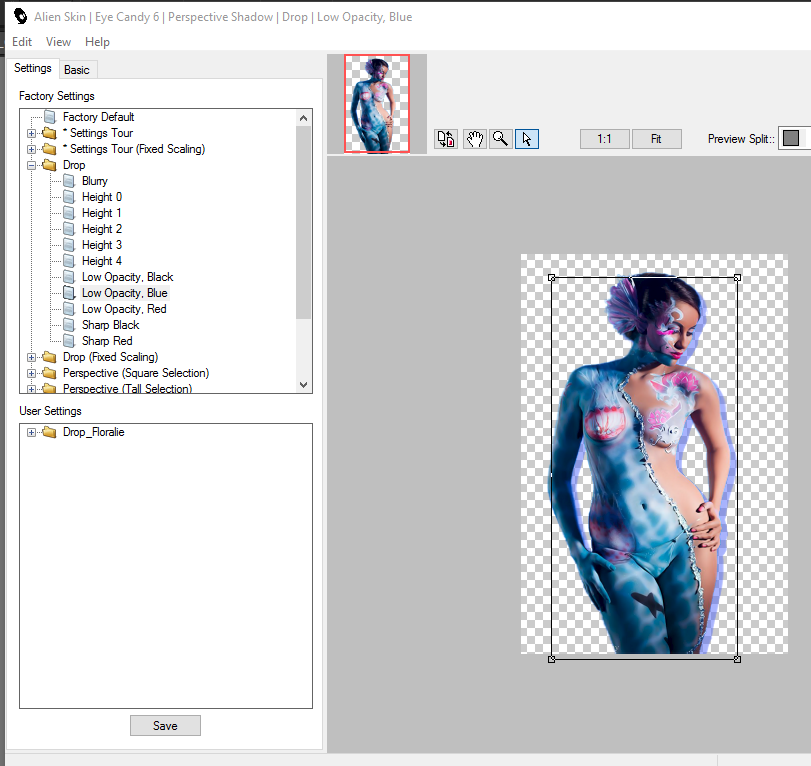
clicchiamo ora su basic in alto,
vi si aprira un'altra schermata,
sotto in shadow color clicchiamo nel quadrato del colore che di default sara blu,
ora settiamo un colore a nostro piacimentoio opto per un bel rosa
ora potete cambiare i vari settaggi usando i cursori e spuntando le varie caselle,
insomma sperimentate:
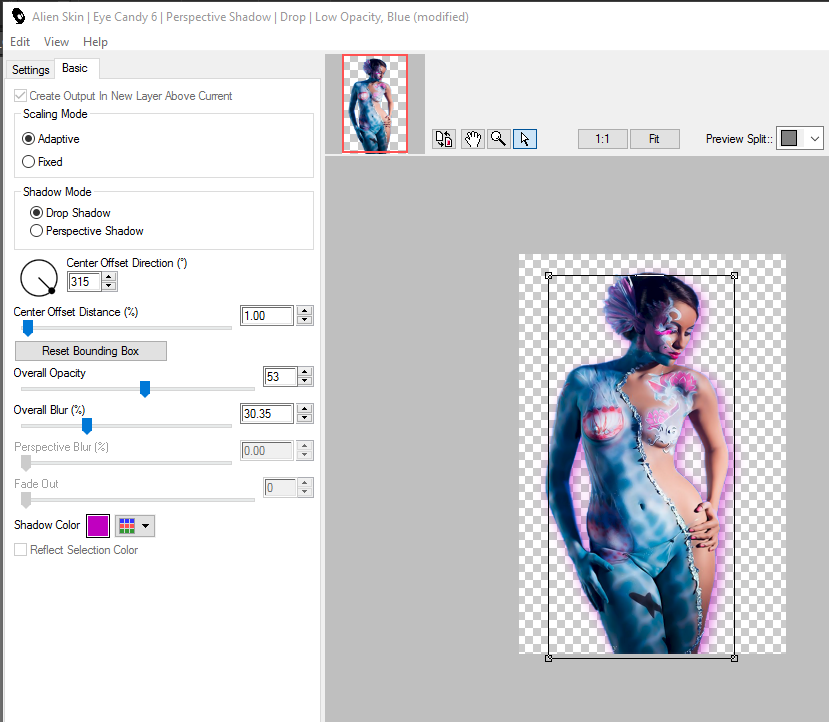
bene a dx vedrete l'anteprima dell'effetto che state creando,
quando siete soddisfatti cliccate il menu setting,
sotto cliccate su save,
vi si aprira una piccola finestra dove dovrete rinominare il vostro effetto:
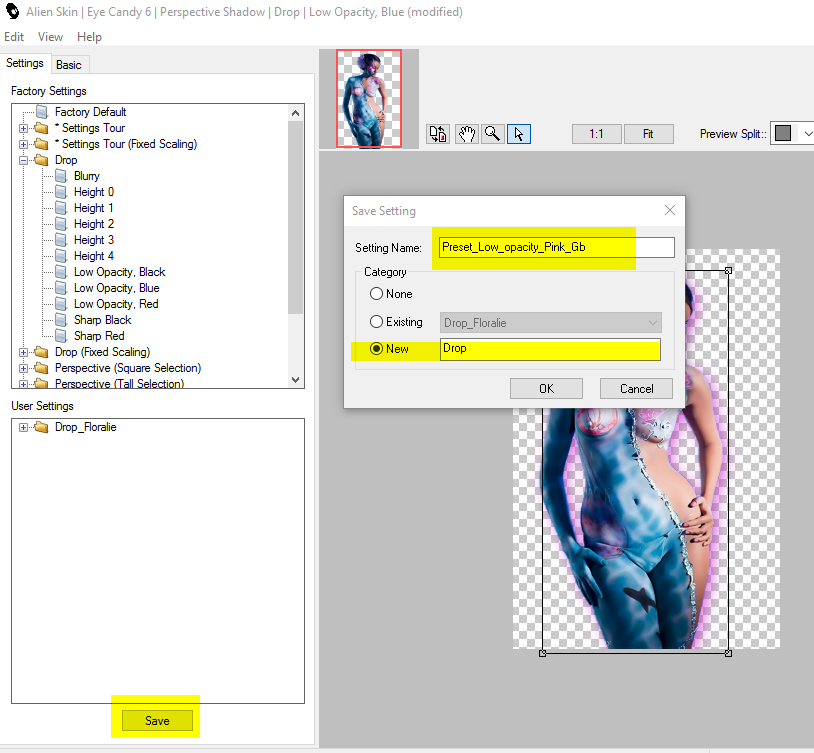
cliccate ok,
come vedrete nella casella vuota User Setting ci sara il Preset da noi creato,

bene stiamo scrivendo un tutorial,
e vogliamo esportare questo preset nella cartellina del materiale del tutorial,
EXPORT PRESET
Tasto dx del mause sul preset creato,
si apre una finestra cliccate su export:

si aprira una finestra dove cercherete la cartella in cui vole salvare il preset,
selezionate la cartella e cliccate ok,
un messaggio vi avvisera che il preset e stato exportato con successo,
cliccate ok,
Ok ora invece vogliamo importare su eyes candy 6 il preset trovato ad esempio in una cartellina:
IMPORT PRESET
Ora io ho cancellato il preset che avevo creato x farvi capire meglio:
vedete che non c'e
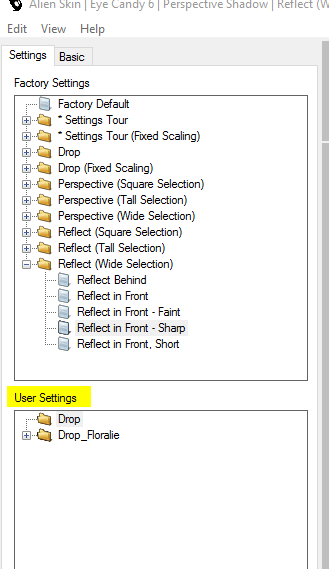
Apriamo la cartellina dove vi e uno o piu preset,

tasto dx del mause sul preset,
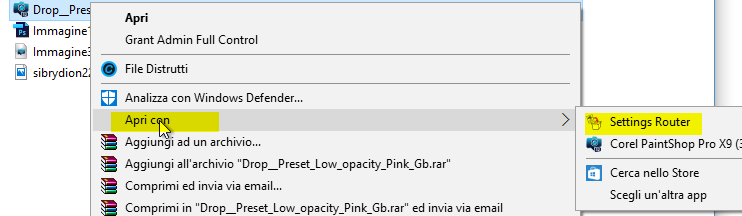
Cliccate su Apri con->Setting Router,
vi si aprire un avviso che il preset e stato importato con successo
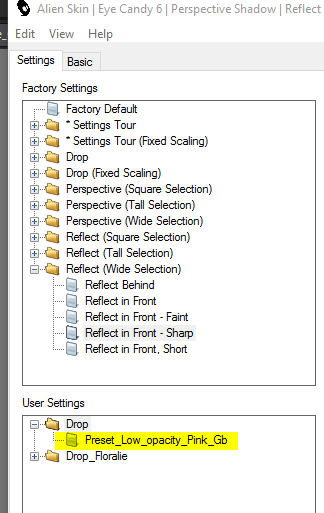
ecco fatto ora non vi resta che selezionare il preset appena importato e avremo il nostro risultato personalizzato.

Creato il 2 Marzo 2017 Aggiornato

Registrato e depositato su


Layaut©GraphicsBeatrice
|